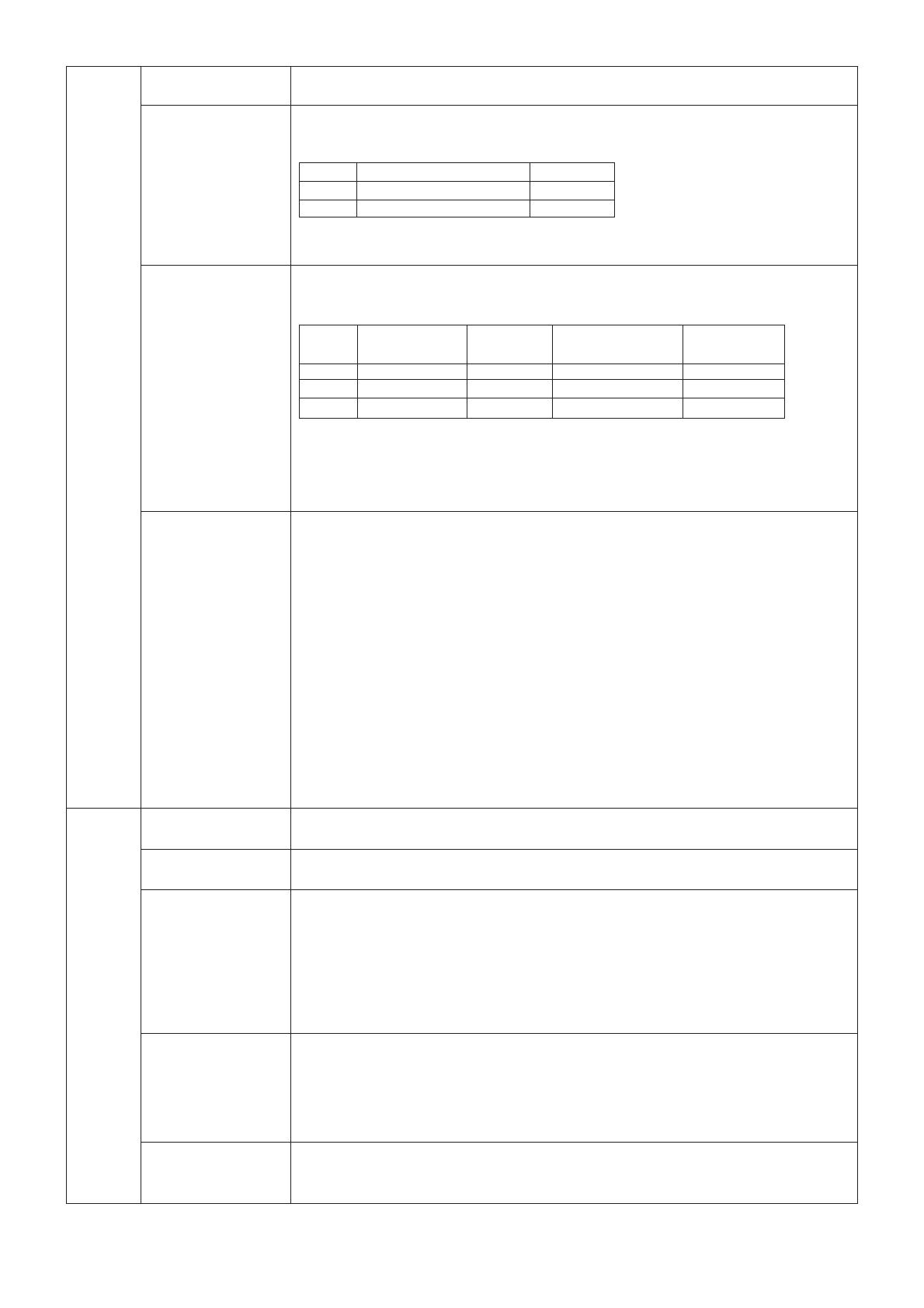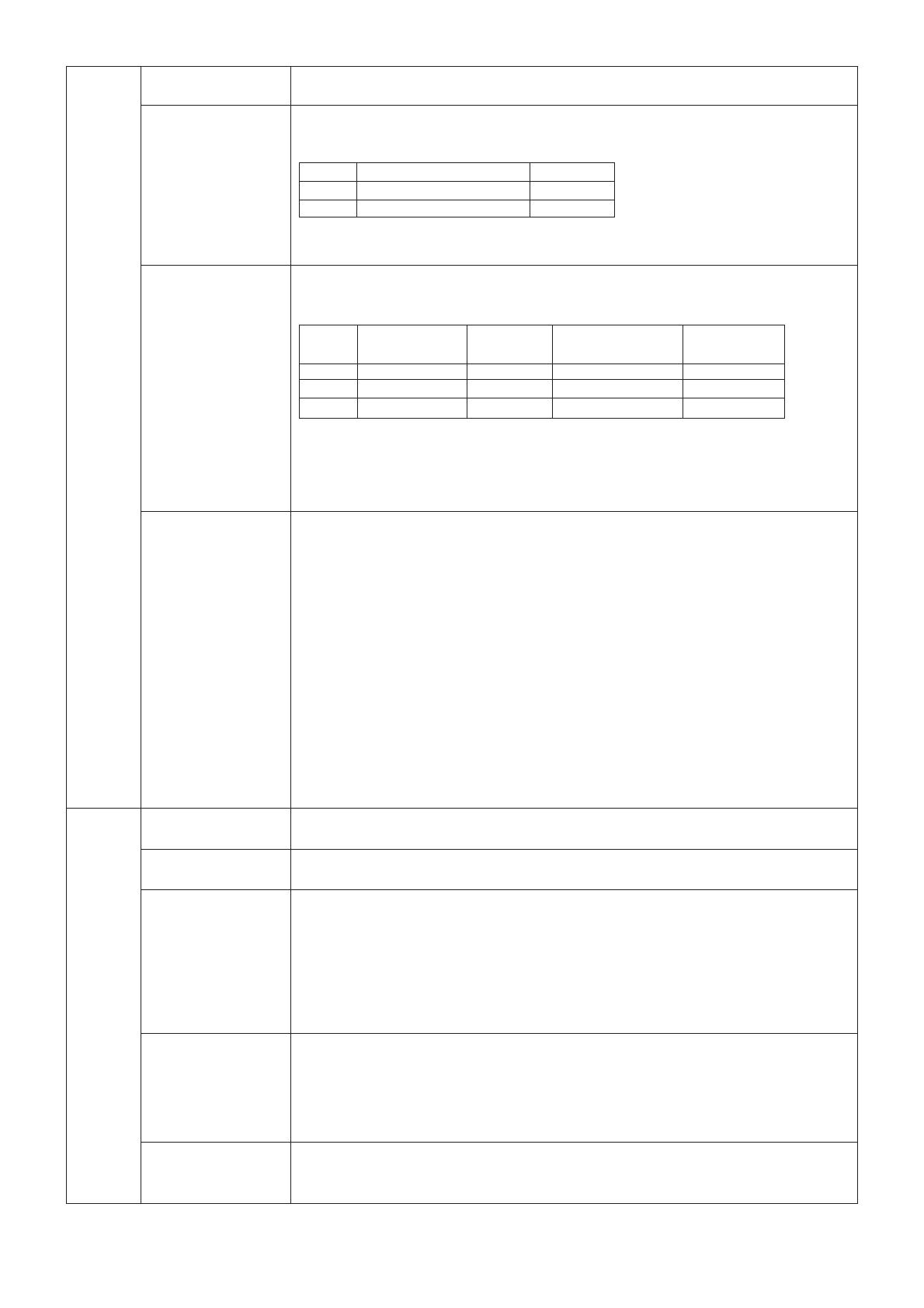
Русский-16
Вкладка3
Auto Adjust
(Автонастройка)
Автоматическая настройка положения, горизонтального размера и четкости.
(только аналоговый вход)
Нажмите кнопку “ВЫБОР”, чтобы включить функцию “Автонастройка”.
Signal Adjust Определяет, когда функция автонастройки выбирается автоматически.
(Настройка сигнала) Предусмотрено два варианта настройки: “SIMPLE” (ПРОСТАЯ) и “FULL” (ПОЛНАЯ).
(только аналоговый вход)
Для выбора нажмите “Влево” или “Вправо”.
Auto Adjust Level Задает уровень автоматической настройки для “Автонастройки”. Предусмотрено
(УРОВЕНЬ три варианта настройки: “SIMPLE” (ПРОСТАЯ), “FULL” (ПОЛНАЯ) и “DETAIL”
АВТОНАСТРОЙКИ) (ДЕТАЛЬНАЯ). Для выбора нажмите “Влево” или “Вправо”. См. таблицу ниже.
(только аналоговый вход)
A-NTAA SW Функция усовершенствованной бесконтактной автонастройки распознает новые
(ПО A-NTAA) сигналы даже при отсутствии изменений в разрешении или частоте обновления.
(только аналоговый вход)
Если к монитору подключено несколько компьютеров и от каждого из них
поступают очень похожие (или даже одни и те же) сигналы, т.е. имеющие схожее
разрешение и частоту обновления, монитор определяет поступление нового
сигнала и выполняет автоматическую настройку изображения. При этом со
стороны пользователя не требуется никаких действий.
OFF (ВЫКЛ.): Функция A-NTAA отключена.
ON (ВКЛ.): При обнаружении изменения сигнала функция A-NTAA выполнит
настройку монитора, подобрав оптимальные параметры для нового сигнала. Если
сигнал не меняется, функция A-NTAA не включается. Пока монитор обрабатывает
сигнал, экран остается пустым.
OPTION (ДПЛНИТ): Действует также как и “ВКЛ.”, но экран не становится пустым в
процессе выполнения настроек изображения при изменении сигнала, что позволяет
быстрее отобразить новый сигнал. При использовании внешних переключающих
устройств для подключения двух или более компьютеров к монитору,
целесообразным будет выбрать настройку “ВКЛ.” или “ДПЛНИТ”.
Вкладка4 H. Position* Регулировка положения изображения на экране ЖК-монитора по горизонтали.
(Полож. по гориз.) Для настройки нажмите “Влево” или “Вправо”.
V. Position* Регулировка положения изображения на экране ЖК-монитора по вертикали.
(Полож. по верт.) Для настройки нажмите “Влево” или “Вправо”.
V.Size (H.Size) Настройка размера экрана по горизонтали. Если функция “Автонастройка” не дает
(По вертикали желаемых результатов, попробовать улучшить качество изображения можно с
(По горизонтали)) помощью функции (изменения частоты обновления пикселей) “По вертикали”
(только аналоговый вход)
(“По горизонтали”). Для этого можно использовать тест муара. Эта функция может
привести к изменению ширины изображения. Используйте функцию “Меню - влево/
вправо” для размещения изображения по центру экрана. Если размер по вертикали
(или по горизонтали) откалиброван неправильно, результат будет напоминать
левый рисунок. Изображение должно быть однородным.
Fine (Точно) Большее или меньшее значение параметра позволяет улучшить фокусировку,
(только аналоговый вход)
четкость и устойчивость изображения. Если функции “Автонастройка” и “По
вертикали (По горизонтали)” не дают желаемых результатов, попробовать улучшить
качество изображения можно с помощью функции “Точно”. Для этого можно
использовать тест муара. Если выбрано неправильное значение параметра “Точно”,
результат будет напоминать левый рисунок. Изображение должно быть однородным.
H. Resolution* Большее или меньшее значения параметра позволяет изменить размер изображения
(Разреш. по гориз.) по горизонтали. Нажмите кнопку “Вправо”, чтобы увеличить изображение по
ширине. Нажмите кнопку “Влево”, чтобы уменьшить изображение по ширине.
Size, Fine, Position Contrast Black Level, Time (Время)
(Размер, четкость, (контрастность) Long cable capability**
положение) *
1
SIMPLE O X X 1 секунда
FULL O O X 1,5 секунды
DETAIL* O O O 5 секунды
O: автоматическая настройка Х: автоматическая настройка не действует
* Параметр “ДЕТАЛЬНАЯ” отвечает за автоматическую коррекцию (усиление амплитуды сигнала,
синхронизация сигналов) искажений, возникающих при использовании длинных кабелей.
** Уровень черного, резкость RGB, задержка RGB и положение RGB настраиваются с помощью
программного обеспечения “Long cable software”, которое содержится на прилагаемом компакт-диске.
*1 Уровень черного, возможность использования длинного кабеля
V.Size (H-size), Fine, H/V Position* контрастность
SIMPLE O X
FULL O O
O: автоматическая настройка Х: автоматическая настройка не действует
ПРИМЕЧАНИЕ. Автоматическая настройка не действует при разрешении менее 800 x 600.
*Горизонтальный размер, четкость, положение по горизонтали и вертикали
* При подаче монохромного сигнала медицинского оборудования (цифровой стандарт QXGA, 1536 x 2048 или 2048 x 1536) данную
функцию использовать невозможно (только для MD213MC/MD213MG).